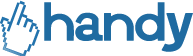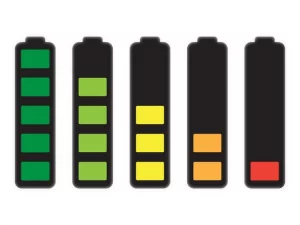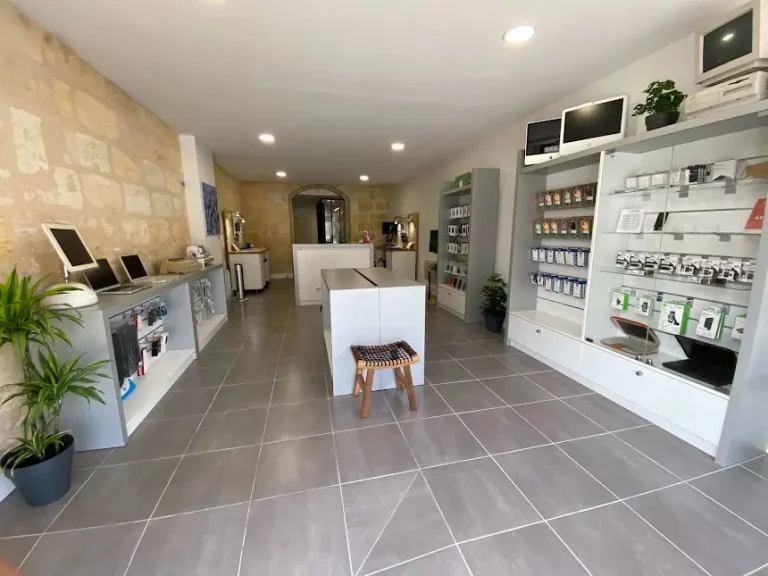Le calibrage de la batterie sur un Ordinateur Portable est une procédure importante pour maintenir la précision des indications de l’état de la batterie. Avec le temps, l’algorithme qui estime l’autonomie restante peut devenir moins précis, entraînant des arrêts inattendus ou une lecture erronée. Cet article explique pourquoi et comment calibrer la batterie de votre ordinateur portable.
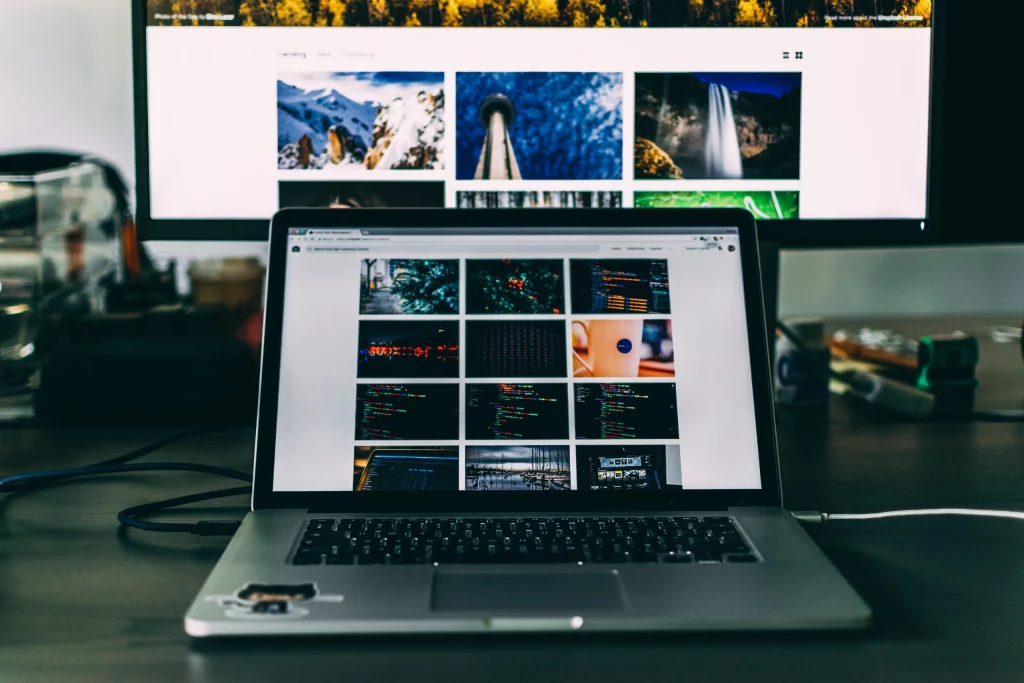
Pourquoi Calibrer la Batterie ?
- Précision des Indications de la Batterie : Les batteries au lithium-ion, couramment utilisées dans les ordinateurs portables, peuvent perdre leur capacité à indiquer correctement leur niveau de charge au fil du temps. Cela se produit parce que l’algorithme de gestion de la batterie se dérègle.
- Éviter les Arrêts Inopinés : Une batterie mal calibrée peut entraîner des arrêts brusques de l’ordinateur, car le système peut penser qu’il reste plus d’énergie qu’il n’y en a réellement.
- Prolonger la Durée de Vie de la Batterie : Un calibrage régulier peut aider à optimiser les performances de la batterie et potentiellement prolonger sa durée de vie.
Quand Calibrer la Batterie ?
Il est recommandé de calibrer la batterie tous les 2-3 mois, ou dès que vous remarquez des comportements inhabituels, tels que des pourcentages de batterie qui fluctuent rapidement ou des arrêts inattendus.
Étapes pour Calibrer la Batterie
Voici un guide étape par étape pour calibrer la batterie de votre ordinateur portable :
- Charge Complète :
- Branchez votre ordinateur portable à une prise de courant et laissez-le charger complètement jusqu’à 100 %.
- Une fois chargé, laissez-le branché pendant au moins 2 heures supplémentaires pour s’assurer que la batterie est complètement chargée et équilibrée.
- Décharge Complète :
- Débranchez le chargeur et utilisez votre ordinateur normalement jusqu’à ce que la batterie soit complètement déchargée.
- Pour une décharge plus rapide, vous pouvez exécuter des applications gourmandes en énergie, comme des jeux vidéo ou des logiciels de montage vidéo.
- Repos en État Déchargé :
- Une fois que l’ordinateur s’éteint en raison de la batterie déchargée, laissez-le reposer dans cet état pendant environ 5 heures. Cela permet à la batterie de se décharger complètement et d’éliminer toute énergie résiduelle.
- Recharge Complète :
- Rebranchez le chargeur et laissez la batterie se charger complètement jusqu’à 100 % sans interruption.
- N’utilisez pas l’ordinateur pendant cette phase de recharge pour permettre une charge uniforme.
- Redémarrage et Vérification :
- Une fois que la batterie est complètement chargée, redémarrez votre ordinateur.
- Vérifiez que les indicateurs de batterie fonctionnent correctement. Vous devriez maintenant obtenir des lectures de batterie plus précises.
Conseils pour Maintenir la Batterie
- Évitez les Décharges Complètes Fréquentes : Contrairement aux anciennes batteries, les batteries au lithium-ion n’ont pas besoin d’être déchargées complètement régulièrement. En fait, cela peut réduire leur durée de vie.
- Utilisez le Mode Veille : Lorsque vous n’utilisez pas votre ordinateur, mettez-le en mode veille ou en veille prolongée pour économiser la batterie.
- Températures Modérées : Évitez d’exposer votre ordinateur portable à des températures extrêmes. Les températures élevées peuvent endommager la batterie.
En suivant ces étapes et conseils, vous pouvez maintenir la batterie de votre ordinateur portable en bon état de fonctionnement, prolongeant ainsi sa durée de vie et assurant des performances optimales.
Conclusion
Le calibrage de la batterie est une tâche simple mais essentielle pour assurer le bon fonctionnement de votre ordinateur portable. En le réalisant régulièrement, vous pouvez éviter les désagréments liés à une mauvaise estimation de la charge de la batterie et prolonger la durée de vie de celle-ci. Prenez soin de votre batterie, et elle prendra soin de votre productivité.
Si toute fois, cela ne change pas grand-chose. N’hésitez pas à consulter notre article qui parle de l’entretien de la batterie en cliquant ici. Sinon passer en boutique pour obtenir l’avis de nos experts. N’oubliez pas de consulter notre rubrique de réparation ici pour les mac et ici pour les pc windows .